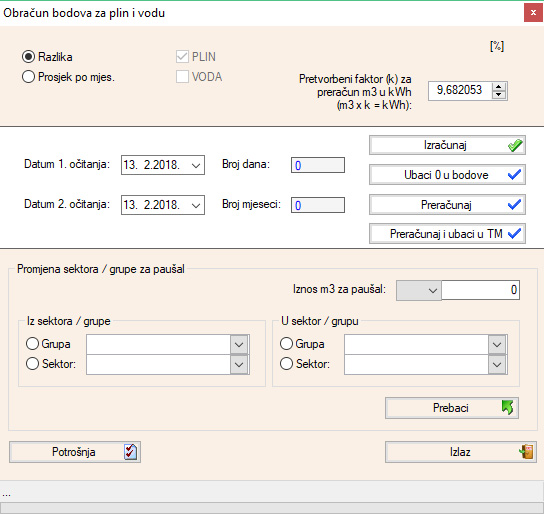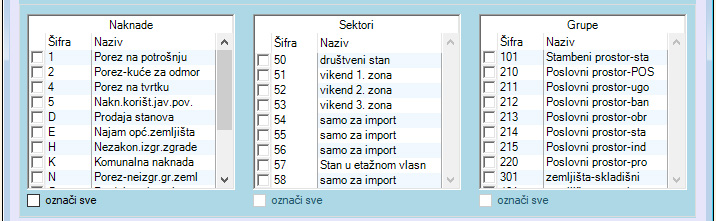Obračuni
Obrade > Obračuni
Obračuni su nam glavni akcijski ekran za formiranje zaduženja prema unešenim podacima na svim osnovnim ekranima.
U obračunima se formiraju računi za koje obveznik kasnije unosi uplate.
Obračuna ima redovnih i akontacijskih. Na ovom ekranu ćemo obraditi obračune kojih je rezultat jedan račun za jedan objekt bez obzira koliko naknada ima na računu.
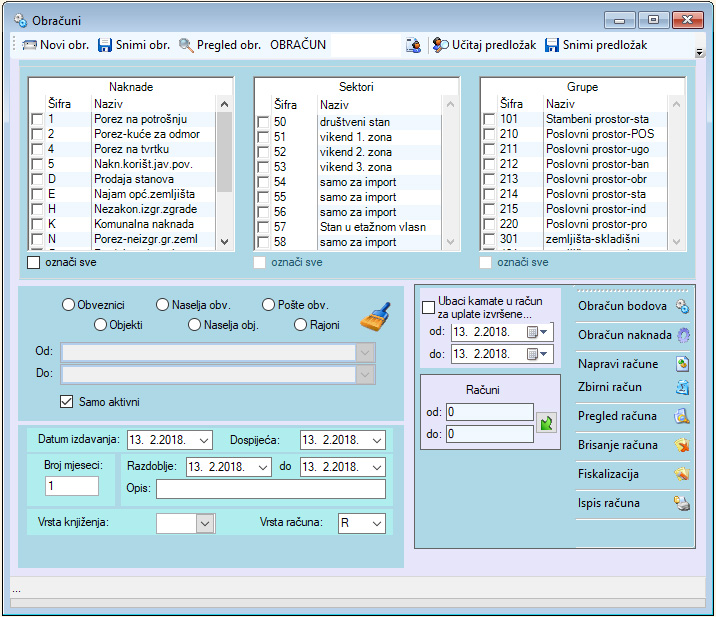
Na gornjem dijelu ekrana za obračune nalazimo traku sa gumbima koji nam služe kako bi pripremili podatke za obračun. U slučaju da obračun počinjemo unosom svih polja u donjim dijelovima ekrana, ovaj dio možemo preskočiti.

Međutim, ukoliko želimo ubrzati postupak pokrenuti ćemo jednu od dvije mogućnosti:
Učitaj predložak
Učitavanjem predložaka ubrzavamo proces unosa podataka obračuna. Više pročitajte na Predlošci.
Pregled obračuna
Prilikom koraka "Obračun naknada" program sprema podatke o tekućem obračunu u bazu podataka pod Katalozi-Obrade-Parametri za obračune. Tamo možete vidjeti sve prethodne obračune a pritiskom na desnu tipku miša na željenom redu i klikom na odabir "Preslikaj podatke u obračun", podaci tog obračuna će se prekopirati u tekući obračun.
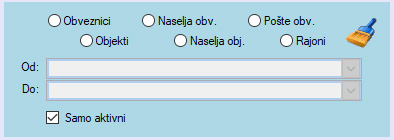
NA ovom mjestu odabiremo prema kojim kriterijima želimo odabrati za koje obveznike radimo obračun (Obveznici, Naselja...). U odnosu na ono što smo odabrali (kliknuli na odgovarajući kružić pokraj odabira) u polju za unos/odabir će nam se prikazivati podaci koje odabiremo. pritiskom na strelicu na kraju polja ili upisom početnih slova, otvara se padajući popis gdje odabiremo od/do podatak.
Obračun uvijek radimo samo za aktivne podatke. Ukoliko želimo obračun raditi za sve podatke tada maknemo kvačicu sa polja "Samo aktivni".

Vrlo važni podaci za formiranje računa su navedeni u ovom području:
Datum izdavanja: Unosimo ili odabiremo datum izdavanja računa sa padajućeg kalendara.
Datum dospijeća: Vrlo važan podatak. Za obveznika on označava krajnji rok do kojeg mora platiti neki račun. Za nas on znači da od tog datuma, u slučaju kašnjenja sa plaćanjem, obračunavamo kamate.
Broj mjeseci: Ovim brojem množimo obračunatu naknadu. Ukoliko radimo obračun za tromjesečje, tada jednomjesečni iznos naknade množimo sa 3. Obveznik će dobiti jedan račun ali sa trostrukom iznosom. Analogno tome možemo raditi za 2, 6, 12 mjeseci - prema vlastitim potrebama.
Razdoblje: ponekad je na računima potrebno prikazati točno razdoblje za koje obračunavamo naknadu. To razdoblje upisuijemo ovdje ali, ukoliko za tim kod Vas nema potrebe - ne morate unositi. Međutim, preporuka bi bila da ipak unesete.
Opis (razdoblja): Prilikom spremanja podataka obračuna, dobro je znati opisno za koje razdoblje ste unosili ove parametre. Isti podatak možemo korisitti i kod ispisa uplatnica tako da se na uplatnici/računu onda može prikazati tekst koji ste unijeli (npr. "Obračun plina za rujan 2017").
Vrsta knjiženja: Vrlo važan podatak. Označava način na koji će se iznos računa prikazivati u knjigovodstvu obveznika. Više o tome ovdje.
Vrsta računa: Obično je to oznaka "R" - redovni račun ali može biti i nešto drugo prema vašem odabiru.

Ovo je okvir sa akcijama prilikom obračuna.
Do sada smo unijeli gotrovo sve podatke važne za obračun naknade. Na ovom je dijelu ekrana još jedan parametar a to su kamate.
Ovdje odabiremo razdoblje (od/do) uplata na kojima se nalaze obračunate kamate koje želimo zbrojiti i prikazati kao posebnu stavku na novoformiranim računima. Što to točno znači:
Za račune iz prethodnih obračuna stizale su uplate. Nisu sve uplate bile u roku dospijeća plaćanja nego su neke i kasnile. Prilikom unosa uplata na te se uplate automatski računa zatezna kamata. Te kamate "stoje" na dotičnim stavkama uplate sve dok ih ne odlučimo "obračunati" odnosno, prikazati na računu. Kada upišemo razdoblje u navedena polja time programu zapravo kažemo: Nađi sve uplate za obveznika-objekt-naknadu, vidi koliko na njima ima kamata, zbroji te kamate i kod formiranja računa formiraj stavku kamata za te račune te ju dodaj ostalim stavkama na novoformiranom računu. Time ta kamata ulazi u zbroj na računu, obveznik plaća račun i kamate se rasknjižava prema pravilima knjiženja.
Kako bi znali da je kamata na toj stavki prijašnjih uplata obračunata, u tu stavku program ubacuje broj računa na kojem je ta kamata obraačunata. Tako nam je, u slučaju potrebe, omogućeno štampanje kamatnog lista za (novoformirani) račun na kojem su prikazane sve kamate prikazane na tom (novoformiranom) računu za uplate računa iz prethodnih razdoblja.
Sam obračun je podijeljen u nekoliko faza:
Bodovi su (kako je to na podacima naknade objašnjeno) osnovna jednica na koju obračunavamo određenu naknadu. To može biti bod (kod komunalne naknade), površina (kod grobnog mjesta i odvoza otpada), kWh kod potrošnje plina, m3 kod potrošnje vode... Sa brojem bodova množimo jedinčnu cijenu za tu naknadu i to prikazujemo (uz PDV) na stavki podnakande za tu naknadu.
Obračun bodova ovisi o raznim parametrima ovisnima o svakoj naknadi. Ovdje nećemo navoditi arzličite načine izračuna bodoba jer ih ima zaista previše. Više o tome možete doznati u razgovoru sa programerom.
Znači, klikom na taj gumb, obračunati će se bodovi za određenu naknadu (koju obračunavamo) i upisati u polje Bodovi u Podacima naknade.
Ukolikonešto ne štima sa bodovima - možemo ovaj korak pokrenuti više puta. Isto tako, ukoliko ponavljamo obračun (iz bilo kojeg razloga) ne moramo ponovo obračunavati bodove ukoliko su oni u redu obračunati prvi puta nego taj korak možemo preskočiti.
Ukoliko obračunavamo bodove za naknadu Potrošnja plina ili Potrošnja vode, otvoriti će nam se dodatni ekran za obračun tih bodova/količina.
Obračun naknade
Obračun naknade će izračunati količinu bodova pomnožiti sa jediničnom cijenom za tu naknadu upisanom u koeficijentima. Nakon što ih pomnoži (nekada sa više podnaknada uključenih u tu naknadu)
sve te podnaknade će spremiti pod podatke naknade u tab Iznosi podnaknada. Od tamo će i slijedeći korak "Napravi račune" preuzeti.
Napravi račune
U ovom koraku se obračunati podaci naknade iz prethodnog koraka ubacuju račun i to na način da se za svaku podnaknadu određene neknade napravi posebna stavka sa svojim iznosima, datumima i sl... Tako svaki objekt dobiva svoj račun sa svim podnaknadama svih naknada koje su odabrane prilikom pripreme obračuna. Brojeve računa (prvi i zadnji) koji su prilikom obračuna formirani, program je upisao u polja Računi Od/Do. Te brojeve svakako zapišite u bilježnicu u kojoj ćete voditi sve podatke prilikom rada sa programom. Nekada se lakše snaći ili naći podatak u bilježnici nego tražiti po programu koje ste račune i kada formirali.
Time je matematički dio obračuna gotov.
Pregled računa
Pritiskom na taj gumb u novom ekranu prikazati će se svi računi koje ste ovim obračunom formirali ili, bolje rečeno, raspon svih računi koji su upisani u Računi od/do.
Tu možemo pregledati račune i utvrditi da li su ispravni ili ne. U slučaju da su ispravni, vjerojatno ćemo ih željeti odštampati. U slučaju da nisu - treba ih obrisati.
Brisanje računa radimo ukoliko nešto pri obračunu nije bilo u redu pa računi nisu dobro obračunati.
Račune možemo brisati uvijek, ali, nije preporučljivo brisati račune koji su već odštampani i distribuirani obveznicima. Sve dok su računi još "u kući", mogu se brisati. Čim računi budu distribuirani više ih ne brišemo već ih storniramo.
Storniranje računa radimo na posebnom izvodu(temeljnici) sa posebnim brojem i to unosom broja računa i vrste knjiženja (npr 1130) koja objašnjava zašto je račun storniran. Tada se jedino može osigurati sljedivost radnji prilikom vođenja knjigovodstva.
Račune možemo ispisivati na za to pripremljene obrasce - račune ili uplatnice.
U ovisnosti od toga što želimo pritisnemo odgovarajući gumb na dijelu ekrana koji će nam se otvoriti prilikom pritiska na gumb Ispis računa.
Obračun bodova za plin/vodu